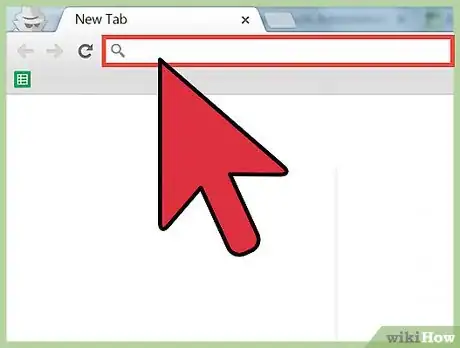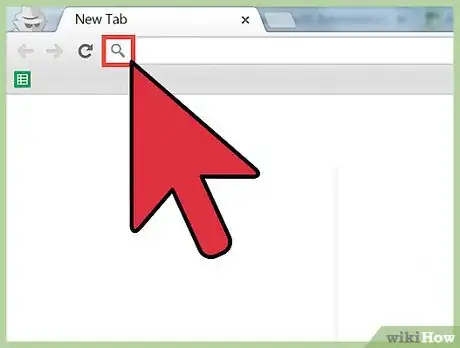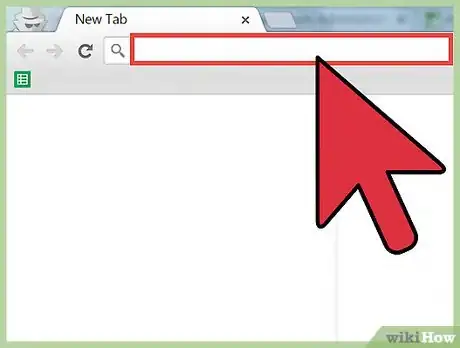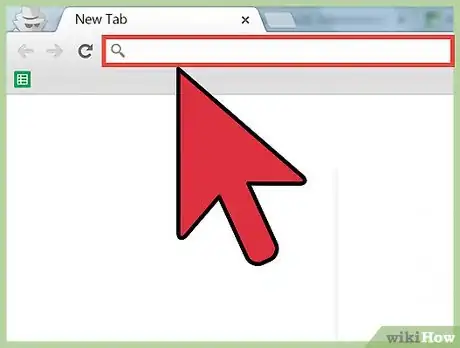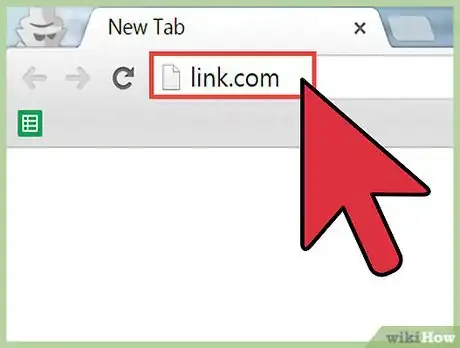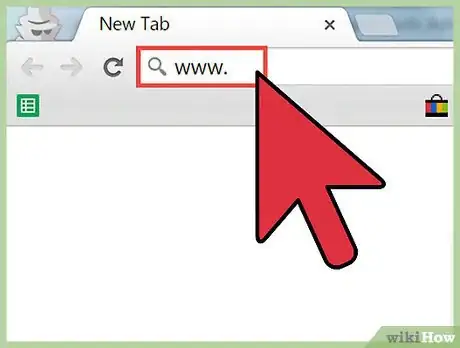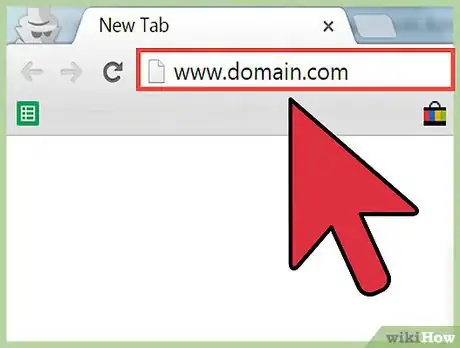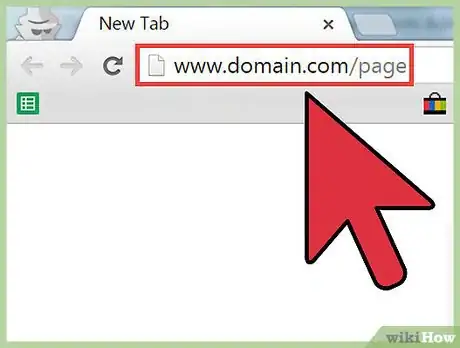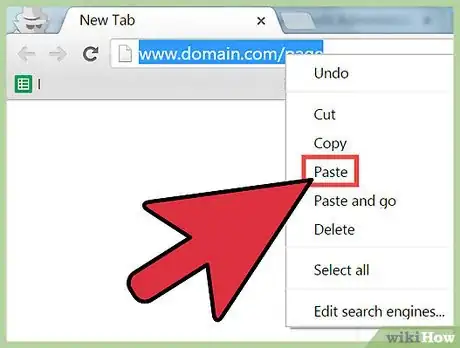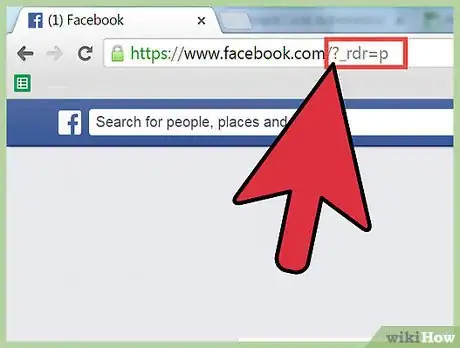wikiHow est un wiki, ce qui veut dire que de nombreux articles sont rédigés par plusieurs auteurs(es). Pour créer cet article, 33 personnes, certaines anonymes, ont participé à son édition et à son amélioration au fil du temps.
Cet article a été consulté 28 932 fois.
C'est facile de se rendre sur un site web en particulier en saisissant une adresse web. Vous trouverez un long champ d'adresse blanc se situant dans la partie supérieure de votre page dans lequel vous allez saisir votre adresse. Appuyez ensuite sur Entrer pour vous rendre sur le site en question. Soyez sûr que vous avez l'adresse exacte. De plus, il vous faudra différentes astuces et des formulations particulières pour naviguer sur Internet.
Étapes
Partie 1
Partie 1 sur 3:Utiliser la barre d'adresse
-
1Identifiez la barre d'adresse. C'est généralement un long champ blanc se situant dans la partie supérieure de la fenêtre de votre navigateur. Pour visiter votre site Internet, vous devrez saisir l'adresse web dans ce champ avec la bonne forme puis appuyer sur Entrer.
-
2Soyez sûr de ne pas saisir dans le champ de recherche. En général, ce champ s'identifie par une icône en forme de loupe et le logo du moteur de recherche comme celui de Google ou Bing. En saisissant l'adresse dans le champ de recherche, vous pouvez toujours vous rendre sur votre site, mais le seul inconvénient est que cela prendra un peu plus temps.
- Il se peut que vous ayez fait une saisie dans le champ de recherche si c'est la page d'un moteur de recherche la page qui s'affiche une fois après avoir entré l'adresse. Si ce n'est pas le cas, vous avez peut-être un logiciel espion sur votre ordinateur.
-
3Faites un clic sur l'espace blanc à l'intérieur du champ de recherche. Servez-vous de la touche ← Backspace pour supprimer n'importe quels mots s'y trouvant. Une fois que le champ est vide, vous verrez une ligne verticale qui clignote. Cela vous indique en effet où les mots que vous allez saisir vont apparaitre.Publicité
Partie 2
Partie 2 sur 3:Saisir une simple adresse
-
1Tapez dans le champ d'adresse votre adresse web. Les adresses web sont généralement appelées URL : un acronyme pour désigner Uniform Resource Locator. L'URL est une référence à une « ressource » ou à une page spécifique au sein d'Internet. Une URL comporte deux parties principales à savoir l'identifiant du protocole et le nom de la ressource. Ces parties sont séparées par deux points et deux slashs [1] .
- Identifiant du protocole : c'est le nom donné à la première partie de l'URL. Il montre quel protocole utiliser. L'identifiant du protocole pour l'URL http://exemple.com, est http.
- Nom de la ressource : il s'agit de la deuxième partie de l'URL. Il indique l'adresse IP ou le nom de domaine où se trouve la ressource. Le nom de la ressource pour l'URL http://exemple.com est exemple.com.
-
2Ne saisissez l'identifiant de protocole qu'en visitant un site crypté. Il n'est pas nécessaire de taper le protocole à moins que vous ne souhaitiez utiliser un protocole autre que celui par défaut. Outre les pages comportant des formulaires ou les pages de connexion dont le protocole est https:// la plupart des pages sont en http:// par défaut. En d'autres termes, les informations sont cryptées, empêchant ainsi un utilisateur de les intercepter.
- Il se peut que votre navigateur n'affiche pas le protocole dans l'URL. Vérifiez si une icône en forme de cadenas apparait : cela indique si la page est sécurisée avec le protocole https://. Faites attention aux avertissements qui peuvent s'afficher sur votre navigateur au sujet du certificat de sécurité de la page.
- Au début d'Internet, chaque fois que les utilisateurs voulaient accéder à une page web particulière, ils devraient aussi renseigner l'identifiant du protocole. Aujourd'hui, il est inutile de le faire.
-
3Saisissez le sous-domaine www. www. est en réalité le sous-domaine par défaut des pages web, ce qui veut dire que vous n'avez plus besoin de l'entrer dans l'URL. Toutefois, certains sites peuvent avoir des sous-domaines différents de www, comme video.google.com. Soyez donc sûr de l'inclure dans l'URL si tel est le cas.
-
4Saisissez le nom de domaine. exemple.com est un nom de domaine, suivi du domaine de deuxième niveau .com. C'est le minimum requis pour aller un site web. Soyez sûr que tout est écrit exactement comme il faut et que le bon domaine de deuxième niveau est utilisé.
- Quelques domaines de deuxième niveau sont réservés à un lieu ou à des industries spécifiques. Par exemple .ca est réservé pour les sites web canadiens et .gov pour les sites web du gouvernement.
- Il se pourrait que vous essayiez le mauvais nom de domaine si en essayant d'y accéder cela ne s'affiche pas. Vérifiez l'orthographe et soyez sûr de saisir la bonne adresse. Si malgré toutes vos tentatives la page ne s'affiche pas, il se peut que le site ait été dissout.
Publicité
Partie 3
Partie 3 sur 3:Saisir des adresses plus longues
-
1Saisissez le chemin d'accès à une page spécifique du site. Si vous voulez aller directement à une page spécifique d'un site Web, vous devrez saisir le chemin d'accès au fichier. Un / précède toujours le chemin d'accès au fichier. Un / dans une URL signifie que c'est un sous-répertoire à l'intérieur du site Web. Vous descendez à un niveau plus profond du site chaque fois que vous mettez un /. Le chemin d'accès au fichier est suivi du nom et des fois de l'extension du fichier exemple.com/sous-répertoire/nom-de-fichier.html.
- En général, vous n'avez pas besoin d'entrer l'extension de fichier sur la plupart des URL : cela se fait automatiquement. Toutefois, il est souvent nécessaire de l'inclure. Soyez sûr de saisir le bon chemin d'accès au fichier, car /page.html et /page.php sont des fichiers complètements différents.
-
2Utilisez la fonction copie de l'ordinateur si possible. En copiant à la main de longues chaines de caractères dans la barre d'adresse, vous risquez davantage de commettre une erreur. Si vous avez le texte de l'adresse, faites simplement un copier-coller dans le champ.
-
3Comprenez les paramètres et les ancres. D'étranges caractères comme ? , # et une série de chiffres peuvent figurer dans le champ d'adresse. Vous n'avez pas à vous en préoccuper, sauf si pour accéder à certains sites spécifiques vous devez copier des séries de chiffres [2] .
- Un ? suivi d'un chiffre ou d'une lettre est appelé paramètre. Il n'est pas nécessaire de saisir les paramètres puisqu'ils sont générés automatiquement.
- Un # suivi de lettres/numéros est appelé une ancre. Les sites Internet ont parfois certains endroits spécifiques sur une page, vous permettant d'aller immédiatement à un endroit spécifique de la page. La page défilera automatiquement jusqu'à l'endroit où se trouve l'ancre [3] .
Publicité
Conseils
- Si rien ne vous vient à l'esprit, rendez-vous sur www.google.com et recherchez une catégorie de site web comme les sites web de mode ou wikiHow. Après quelque temps, vous pourriez trouver un bon nombre de sites amusants.
- Tous les domaines n'ont pas de réponse web sur domaine.com. Il sera peut-être nécessaire d'ajouter www devant le nom de domaine, par exemple : www.wikihow.com.
Avertissements
- Vous pourriez être redirigé vers un moteur de recherche si vous saisissez une adresse web en mettant des espaces entre les caractères. Assurez-vous donc de ne pas le faire.